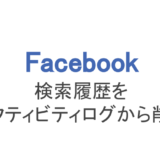フェイスブックが他のSNSよりも優れているのは検索機能です。実名登録しているユーザーがほとんどなので、友達の名前を検索したらほぼヒットするでしょう。名前だけでなく、設定によっては電話番号でも検索できるのでびっくりですよね。
他にも住所を入力したらその場所にあるスポットがヒットしますし、日々投稿されるフィードに流れてしまった過去の投稿も、キーワードを入力すればヒットします。
フェイスブックにとって検索機能は無くてはならない存在。今回は名前・電話番号で友達を検索する方法や履歴の見方、友達検索は相手にバレるのか、そして自分を検索されないようにする方法まで解説します。
もくじ
Facebookで名前・電話番号・住所・投稿を検索する方法
フェイスブックで検索するときは検索窓にキーワードを入力します。検索窓はひとつだけなので、そこに探したい相手の名前・電話番号や気になる場所の住所、過去の投稿の単語で簡単に検索できます。
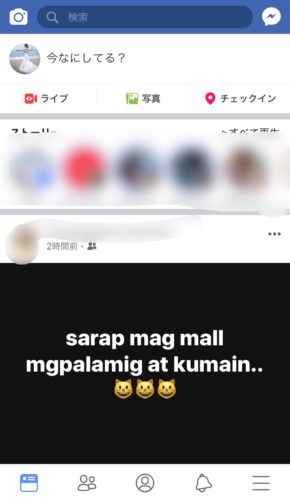
検索窓にキーワードを入力して検索するだけ
まずはそれぞれの検索方法について詳しく解説しましょう。
友達を名前と電話番号で検索する方法
友達を検索たいときは名前を入力するのが基本です。入力できるのは日本語(漢字・カタカナ・ひらがな)やローマ字をはじめ、フェイスブックが対応している言語ならすべてOK!

人物(アカウント)を検索したいとき
名前を入力しただけだと、人物としてアカウントが表示されるのは「上位の検索結果」の3つとその下の「人物」の2つのみ。もっとたくさんのアカウントを調べたいときは「人物」の下にある「すべて表示」をタップするか、上に並んでいるボタンから「人物」をタップします。
もうひとつの友達の検索方法ですが、電話番号でも相手を検索できることを知っていますか?電話番号で検索するには自分が相手の電話番号を知っている必要があることに加えて、相手が電話番号での検索に許可を出している必要があります。
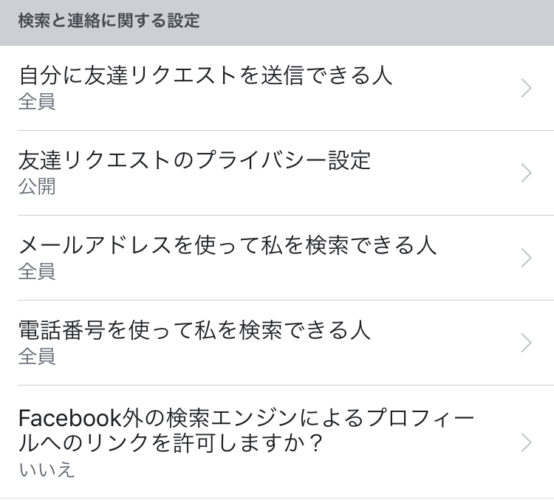
電話番号での検索を許可する
電話番号での検索を許可するには設定からできます。プライバシー設定から「電話番号を使って私を検索できる人」の項目を変更。「全員」「友達の友達」「友達」の3つから選択できるので、個人情報のことも考慮しながら設定しましょう。
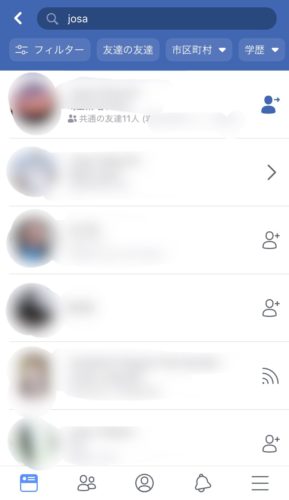
人物で検索した画面
「人物」で検索したら上の画面になり、ヒットしたアカウントが一覧になって出てきます。さらにフィルターで性別を絞り込んだり、友達の友達(共通の友達がいるか)、住んでいる地域まで絞り込んだりも可能です。
住所やスポットを検索する方法
住所検索も検索窓に気になる場所の住所、またはお店などの名称を入力し、スポットをタップするだけで簡単にできます。地図も一緒に表示されるので場所を別で調べる必要もありません。
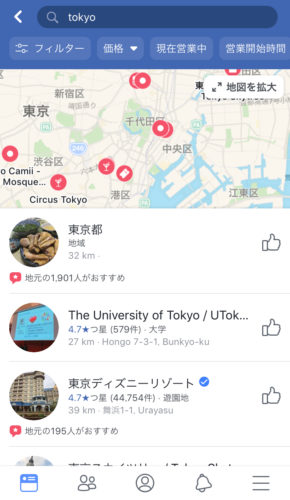
スポットも絞り込み検索ができる
スポット検索すると上部にフィルターや価格などの絞り込み機能が出てきます。住所検索を利用すれば、今いる場所に近い飲食店や夜でも営業しているドラッグストアなどを検索できて便利ですよね。
過去の投稿を検索する方法
フェイスブックには日々たくさんの投稿が上がってきてインスタのギャラリーのように見やすく表示できないので、自分や友達の過去の投稿はフィードにだんだん流されていってしまいます。
しかし、フェイスブックの検索機能ではキーワードを入力して過去の投稿を見つけることも可能です。

入力したキーワードを含む投稿がヒットする
検索窓にキーワードを入力し、「投稿」の青いボタンをタップします。すると入力したキーワードを含む投稿が多数ヒット!これだけでは大昔の投稿なんて見つからない、というときは絞り込み機能を使いましょう。
フィルターやソース、投稿者で絞り込めるので、何年前の投稿でも見つけられるでしょう。
Facebookの検索履歴の確認方法
検索エンジンで検索するときには検索履歴が残り、何度も同じキーワードを検索するときに役に立って便利だったという体験をしたことがある人は多いと思います。実はフェイスブックにも検索履歴が残るので、同じ人やスポットなど検索するときにとても便利です。
検索履歴を確認したい場合は、フェイスブックを開いた後の検索窓にカーソルを合わせましょう。そこに何も入力していなくても画面が切り替わり、検索履歴が表示されます。
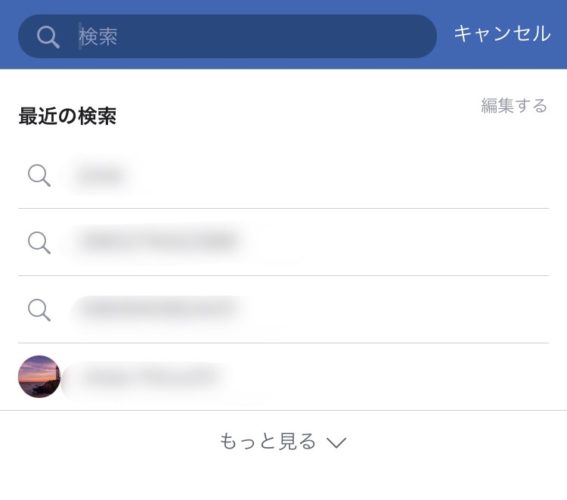
残せる検索履歴は10件まで
「最近の検索」というのが検索履歴。上から新しい順になっています。ちなみに残せる検索履歴は10件までで、古いものから消えて行きます。
Facebookで友達検索するとばれるのか
一部のフェイスブックユーザーの中には「フェイスブックには足跡機能があって、友達を検索すると相手にばれるのでは?」と不安になっている人もいるようです。
結論から言うと、フェイスブックには足跡機能は一切ついていないし、誰かを検索したからといって相手にばれることはありません。
足跡というか、アクセスログはフェイスブック運営側には残りますが、それが一般に公開されることはないのです。そのため、安心して気になる人は調べちゃいましょう!
Facebookで自分を検索されないようにする方法
フェイスブックで自分が誰かを検索できるということは、自分も誰かに検索されているということですね。自分の名前を入力され、その名前で登録していれば検索結果にヒットするのです。
さらにフェイスブック内だけでなく、Googleの検索エンジンからの検索でもフェイスブックのページはヒットする仕組みになっています。フェイスブックに登録していない人でも自分のアカウントや個人情報が見られるということになります。
自分が検索されたくない場合はプライバシー設定で検索範囲を制限することをおすすめします。プライバシー設定から変更する項目は4つ。
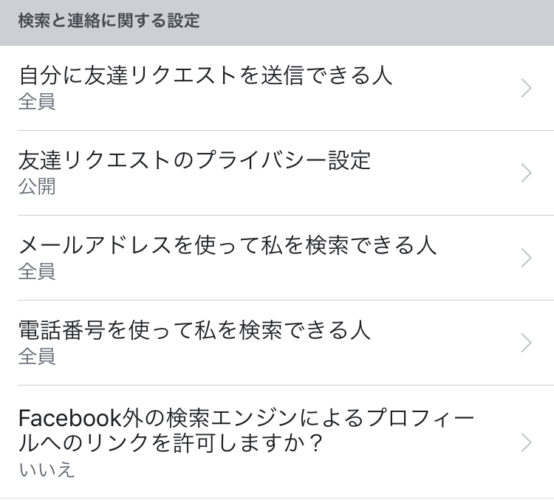
プライバシー設定から4つの検索範囲の制限をする
①自分に友達リクエストを送信してできる人
フェイスブックでは検索結果や「知り合いかも」を表示するとき「友達になる」というボタンも一緒につけます。友達リクエストを送信できる人を「友達の友達」まで制限すれば、検索や「知り合いかも」に引っかかりにくくなるかもしれません。
②メールアドレスを使って私を検索できる人
③電話番号を使って私を検索できる人
この2項目の範囲を制限することにより、自分のメールアドレスや電話番号を電話帳に登録している人でも検索にヒットしにくくしてくれます。
④ Facebook外の検索エンジンによるプロフィールへのリンクを許可しますか?
Googleなどの検索エンジンに引っかかりたくない場合はこの項目は「いいえ」にしましょう。他人に自分の個人情報を見られるとトラブルに巻き込まれる可能性が高いので、ここは「いいえ」を推奨しています。
Facebookの不要な「知り合いかも」は削除しよう
フェイスブックには独自のアルゴリズムで友達同士であるかもしれない相手を「知り合いかも」に表示させることがあります。これは意図しないところで知り合いを見つけられるメリットがありますが、ほとんどの場合は知らない人ばかり表示されます。
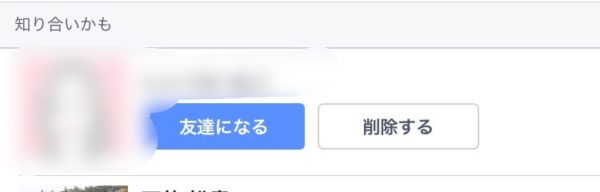
不要な相手は削除してもOK
全く知らない相手だった場合、不要な「知り合いかも」は「削除する」をタップして消してしまっても問題ありません。一度消してしまえばしばらくは表示されないでしょう。
フェイスブック側でも不要な「知り合いかも」を削除することでさらに性能が上がると表明していますよ。
検索機能を駆使しながらフェイスブックを楽しんでくださいね!